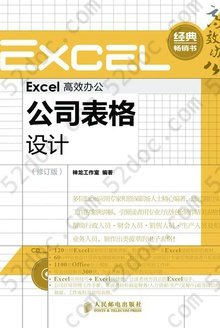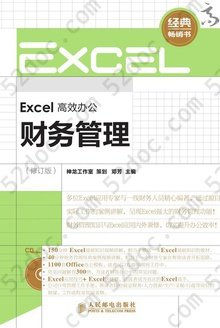注重体验与质量的电子书资源下载网站
分类于: 云计算&大数据 职场办公
简介

Office效率手册: 早做完,不加班 豆 0.0分
资源最后更新于 2020-11-17 04:08:51
作者:周斌
出版社:清华大学出版社
出版日期:2015-01
ISBN:9787302403906
文件格式: pdf
标签: 一本极好的office书 office 非常棒的一本书色彩明快内容丰富 职场 技能get 创意书籍 ,超级实用!摆脱了枯燥能够在快乐中学习掌握要领,真的是非常棒! 非常邦德一本书
简介· · · · · ·
《Office效率手册:早做完,不加班》是一本教你快乐运用、享受Office的书。跟着书中三位老师前行,你不但能解决工作上的难题,还能提高工作效率、提升展现能力;并让Office成为你生活中的好“助手”,增加你的乐趣。
《Office效率手册:早做完,不加班》情景式的讲解,犹如与老师直接对话,可以在轻松、愉悦中提升自己的Office技能,最终让Office成为你享受生活的一种工具。
《Office效率手册:早做完,不加班》操作版本为Microsoft Office 2013,能够有效帮助职场新人提升职场竞争力,也能帮助财务、品质分析、人力资源管理等人员解决实际问题。
目录
1.1我把Word玩坏了 2
1.1.1奇怪的双引号 2
1.1.2Word也“看脸” 4
1.2文档结构就这么“拽” 5
1.2.1Word玩“变脸” 5
1.2.2利用“小样”设置标题 9
1.2.3结构要改基本靠拖动 11
1.3小结和练习 13
1.3.1小结 13
1.3.2练习 13
2.1目录页码就这么“做” 16
2.1.1目录其实很简单 16
2.1.2页码是怎样生成的 18
2.1.3让页眉页脚目录页不同 23
2.1.4让页眉页脚首页不同 26
2.1.5让页眉页脚奇偶页不同 27
2.1.6费脑的分栏页码 31
2.1.7纵横页面混搭 34
2.1.8制作封面不算事儿 36
2.2排版达人就这么“装” 37
2.2.1普通“设计湿” 38
2.2.2文艺“设计湿” 42
2.3各种编号就这么“整” 46
2.3.1标题编号 46
2.3.2图表编号 50
2.3.3注解编号 54
2.4交叉引用、书签与超链接 55
2.5小结和练习 60
2.5.1小结 60
2.5.2练习 60
3.1表格图表就这么“套” 62
3.1.1如何快速美化表格 62
3.1.2如何在每一页显示表头 64
3.1.3如何快速填制并更新编号 65
3.1.4如何对表格中的数据进行排序 67
3.1.5如何对表格中的数据进行计算 68
3.1.6如何拆分单元格 69
3.1.7如何制作图表 71
3.2图形图片就这么“玩” 72
3.2.1玩转SmartArt 72
3.2.2形状组合变形记 80
3.3小结和练习 88
3.3.1小结 88
3.3.2练习 88
4.1面子工程“分分钟搞定” 90
4.2长篇大论就这么“控” 96
4.3查找替换就这么“任性” 101
4.4小结和练习 108
4.4.1小结 108
4.4.2练习 108
5.1如何养成好习惯 110
5.1.1拒绝合并单元格 110
5.1.2名词缩写带来的麻烦 113
5.1.3统一日期格式 116
5.1.4数据与单位分离 118
5.1.5不使用无意义的空格 119
5.1.6保护工作表中的公式不被修改 120
5.1.7数据备份很重要 123
5.2如何快速录入数据 124
5.2.1输入序列数字 124
5.2.2填充日期序列 125
5.2.3输入身份证号码 126
5.2.4批量为城市添加省份 127
5.2.5使用“自动更正”功能快捷输入
长字符串 128
5.2.6特殊符号输入 130
5.3如何强调异常值 130
5.3.1标记成绩优秀的学生 130
5.3.2标记前5名的成绩 132
5.3.3为项目进度标记进度条 133
5.3.4标示重复项目 135
5.3.5将语文成绩大于数学成绩的
标示出来 137
5.4小结与练习 138
5.4.1小结 138
5.4.2练习 139
6.1如何将不规范数据源转换成规范
数据源 142
6.1.1将记事本中的数据导入Excel 142
6.1.2去除错误值 145
6.2如何用逻辑函数进行条件判断 146
6.2.1IF函数判断称呼 147
6.2.2IF函数嵌套判断专业代号 148
6.2.3IF函数嵌套的巩固 149
6.2.4AND函数满足多条件获取录取情况 150
6.3如何用数学与统计函数进行
数据汇总 152
6.3.1自动求和妙用 152
6.3.2SUMIF(COUNTIF)函数对科目进行
单条件求和与计数 154
6.3.3SUMIFS(COUNTIFS)函数对部门、
科目进行多条件求和与计数 155
6.3.4SUMPRODUCT函数实现加权得分 157
6.3.5TRIMMEAN函数去除最大值和
最小值后求平均 158
6.4如何借助查找与引用函数在万千
数据中获取对应值 159
6.4.1VLOOKUP函数根据姓名查找职业 160
6.4.2VLOOKUP函数根据姓名按顺序查找
多列对应值 161
6.4.3VLOOKUP函数根据公司简称
获取电话 163
6.4.4VLOOKUP函数模糊匹配获取等级 165
6.5如何借助文本函数进行字符拆分与
合并 166
6.5.1LEFT、MID、RIGHT函数提取部分
字符 166
6.5.2FIND函数辅助提取部分字符 167
6.5.3使用“&”将内容合并起来 168
6.6小结与练习 169
6.6.1小结 169
6.6.2练习 170
7.1如何借助排序与筛选进行简单的
数据分析 172
7.1.1对工资进行降序排序 172
7.1.2对部门和工资两个条件进行
降序排序 174
7.1.3借助排序生成工资条 176
7.1.4将包装部的人员信息筛选出来 178
7.1.5将工资前5名的人员信息筛选出来 179
7.1.6高级筛选提取不重复部门 180
7.2什么是数据透视表 181
7.2.1多变的要求 181
7.2.2数据透视表登场 182
7.2.3数据透视表简介 185
7.3数据透视表可以进行
怎样的分析 186
7.3.1多角度分析数据 187
7.3.2对各项目进行排序 189
7.3.3统计商品最大、最小的销售数量 190
7.3.4统计商品销售数量占比 192
7.3.5统计每一年的销售金额 193
7.4小结与练习 195
7.4.1小结 195
7.4.2练习 196
8.1你想展示什么 198
8.1.1图表的作用 198
8.1.2选择图表 199
8.1.3图表的组成 200
8.1.4制作图表 201
8.2你想打印什么 208
8.2.1确认打印内容 208
8.2.2打印内容调整 210
8.3小结与练习 212
8.3.1小结 212
8.3.2练习 212
9.1一切从“0”开始 215
9.2按钮九加一 222
9.2.1从“开始”开始 222
9.2.2“插入”选项卡 223
9.2.3“设计”选项卡 223
9.2.4“切换”选项卡 226
9.2.5“动画”选项卡 227
9.2.6“幻灯片放映”选项卡 227
9.2.7“审阅”选项卡 228
9.2.8“视图”选项卡 228
9.2.9跟随选项卡 229
9.2.10“文件”选项卡 229
9.3两个操作方式及一个插件 231
9.4小结与练习 232
9.4.1小结 232
9.4.2练习 232
10.1快速制作一个PowerPoint的
核心 234
10.2五分钟制作一个PowerPoint 235
10.2.1准备工作 235
10.2.2制作PowerPoint 238
10.3小结与练习 249
10.3.1小结 249
10.3.2练习 249
11.1PowerPoint中的常见元素 252
11.1.1文字 253
11.1.2形状 267
11.1.3图片 271
11.1.4图表 278
11.2排版 283
11.2.1从分类开始 284
11.2.2把握重复和对齐 284
11.2.3对比让页面拥有重心 285
11.2.4四原则结合 286
11.3动画 287
11.3.1转场动画 287
11.3.2页内动画 288
11.4动作 294
11.5其他元素 295
11.5.1音频(音乐、音效) 295
11.5.2视频 296
11.6Nordri Tools 的一些妙用 298
11.7小结与练习 302
11.7.1小结 302
11.7.2练习 302
12.1演讲者视图 304
12.2压缩图片,合理使用母版 306
12.3导出其他格式 307
12.4小结与练习 310
12.4.1小结 310
12.4.2练习 310
1.1.1奇怪的双引号 2
1.1.2Word也“看脸” 4
1.2文档结构就这么“拽” 5
1.2.1Word玩“变脸” 5
1.2.2利用“小样”设置标题 9
1.2.3结构要改基本靠拖动 11
1.3小结和练习 13
1.3.1小结 13
1.3.2练习 13
2.1目录页码就这么“做” 16
2.1.1目录其实很简单 16
2.1.2页码是怎样生成的 18
2.1.3让页眉页脚目录页不同 23
2.1.4让页眉页脚首页不同 26
2.1.5让页眉页脚奇偶页不同 27
2.1.6费脑的分栏页码 31
2.1.7纵横页面混搭 34
2.1.8制作封面不算事儿 36
2.2排版达人就这么“装” 37
2.2.1普通“设计湿” 38
2.2.2文艺“设计湿” 42
2.3各种编号就这么“整” 46
2.3.1标题编号 46
2.3.2图表编号 50
2.3.3注解编号 54
2.4交叉引用、书签与超链接 55
2.5小结和练习 60
2.5.1小结 60
2.5.2练习 60
3.1表格图表就这么“套” 62
3.1.1如何快速美化表格 62
3.1.2如何在每一页显示表头 64
3.1.3如何快速填制并更新编号 65
3.1.4如何对表格中的数据进行排序 67
3.1.5如何对表格中的数据进行计算 68
3.1.6如何拆分单元格 69
3.1.7如何制作图表 71
3.2图形图片就这么“玩” 72
3.2.1玩转SmartArt 72
3.2.2形状组合变形记 80
3.3小结和练习 88
3.3.1小结 88
3.3.2练习 88
4.1面子工程“分分钟搞定” 90
4.2长篇大论就这么“控” 96
4.3查找替换就这么“任性” 101
4.4小结和练习 108
4.4.1小结 108
4.4.2练习 108
5.1如何养成好习惯 110
5.1.1拒绝合并单元格 110
5.1.2名词缩写带来的麻烦 113
5.1.3统一日期格式 116
5.1.4数据与单位分离 118
5.1.5不使用无意义的空格 119
5.1.6保护工作表中的公式不被修改 120
5.1.7数据备份很重要 123
5.2如何快速录入数据 124
5.2.1输入序列数字 124
5.2.2填充日期序列 125
5.2.3输入身份证号码 126
5.2.4批量为城市添加省份 127
5.2.5使用“自动更正”功能快捷输入
长字符串 128
5.2.6特殊符号输入 130
5.3如何强调异常值 130
5.3.1标记成绩优秀的学生 130
5.3.2标记前5名的成绩 132
5.3.3为项目进度标记进度条 133
5.3.4标示重复项目 135
5.3.5将语文成绩大于数学成绩的
标示出来 137
5.4小结与练习 138
5.4.1小结 138
5.4.2练习 139
6.1如何将不规范数据源转换成规范
数据源 142
6.1.1将记事本中的数据导入Excel 142
6.1.2去除错误值 145
6.2如何用逻辑函数进行条件判断 146
6.2.1IF函数判断称呼 147
6.2.2IF函数嵌套判断专业代号 148
6.2.3IF函数嵌套的巩固 149
6.2.4AND函数满足多条件获取录取情况 150
6.3如何用数学与统计函数进行
数据汇总 152
6.3.1自动求和妙用 152
6.3.2SUMIF(COUNTIF)函数对科目进行
单条件求和与计数 154
6.3.3SUMIFS(COUNTIFS)函数对部门、
科目进行多条件求和与计数 155
6.3.4SUMPRODUCT函数实现加权得分 157
6.3.5TRIMMEAN函数去除最大值和
最小值后求平均 158
6.4如何借助查找与引用函数在万千
数据中获取对应值 159
6.4.1VLOOKUP函数根据姓名查找职业 160
6.4.2VLOOKUP函数根据姓名按顺序查找
多列对应值 161
6.4.3VLOOKUP函数根据公司简称
获取电话 163
6.4.4VLOOKUP函数模糊匹配获取等级 165
6.5如何借助文本函数进行字符拆分与
合并 166
6.5.1LEFT、MID、RIGHT函数提取部分
字符 166
6.5.2FIND函数辅助提取部分字符 167
6.5.3使用“&”将内容合并起来 168
6.6小结与练习 169
6.6.1小结 169
6.6.2练习 170
7.1如何借助排序与筛选进行简单的
数据分析 172
7.1.1对工资进行降序排序 172
7.1.2对部门和工资两个条件进行
降序排序 174
7.1.3借助排序生成工资条 176
7.1.4将包装部的人员信息筛选出来 178
7.1.5将工资前5名的人员信息筛选出来 179
7.1.6高级筛选提取不重复部门 180
7.2什么是数据透视表 181
7.2.1多变的要求 181
7.2.2数据透视表登场 182
7.2.3数据透视表简介 185
7.3数据透视表可以进行
怎样的分析 186
7.3.1多角度分析数据 187
7.3.2对各项目进行排序 189
7.3.3统计商品最大、最小的销售数量 190
7.3.4统计商品销售数量占比 192
7.3.5统计每一年的销售金额 193
7.4小结与练习 195
7.4.1小结 195
7.4.2练习 196
8.1你想展示什么 198
8.1.1图表的作用 198
8.1.2选择图表 199
8.1.3图表的组成 200
8.1.4制作图表 201
8.2你想打印什么 208
8.2.1确认打印内容 208
8.2.2打印内容调整 210
8.3小结与练习 212
8.3.1小结 212
8.3.2练习 212
9.1一切从“0”开始 215
9.2按钮九加一 222
9.2.1从“开始”开始 222
9.2.2“插入”选项卡 223
9.2.3“设计”选项卡 223
9.2.4“切换”选项卡 226
9.2.5“动画”选项卡 227
9.2.6“幻灯片放映”选项卡 227
9.2.7“审阅”选项卡 228
9.2.8“视图”选项卡 228
9.2.9跟随选项卡 229
9.2.10“文件”选项卡 229
9.3两个操作方式及一个插件 231
9.4小结与练习 232
9.4.1小结 232
9.4.2练习 232
10.1快速制作一个PowerPoint的
核心 234
10.2五分钟制作一个PowerPoint 235
10.2.1准备工作 235
10.2.2制作PowerPoint 238
10.3小结与练习 249
10.3.1小结 249
10.3.2练习 249
11.1PowerPoint中的常见元素 252
11.1.1文字 253
11.1.2形状 267
11.1.3图片 271
11.1.4图表 278
11.2排版 283
11.2.1从分类开始 284
11.2.2把握重复和对齐 284
11.2.3对比让页面拥有重心 285
11.2.4四原则结合 286
11.3动画 287
11.3.1转场动画 287
11.3.2页内动画 288
11.4动作 294
11.5其他元素 295
11.5.1音频(音乐、音效) 295
11.5.2视频 296
11.6Nordri Tools 的一些妙用 298
11.7小结与练习 302
11.7.1小结 302
11.7.2练习 302
12.1演讲者视图 304
12.2压缩图片,合理使用母版 306
12.3导出其他格式 307
12.4小结与练习 310
12.4.1小结 310
12.4.2练习 310